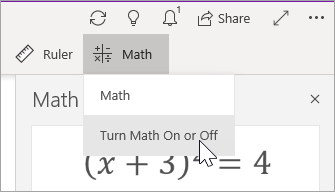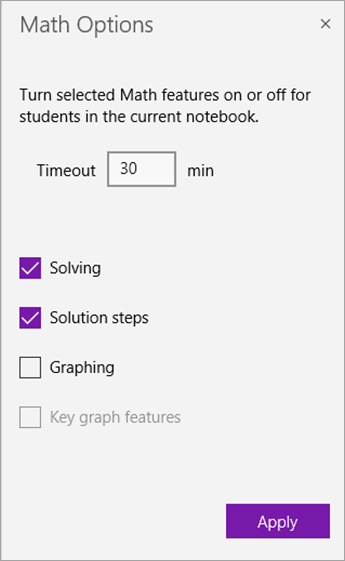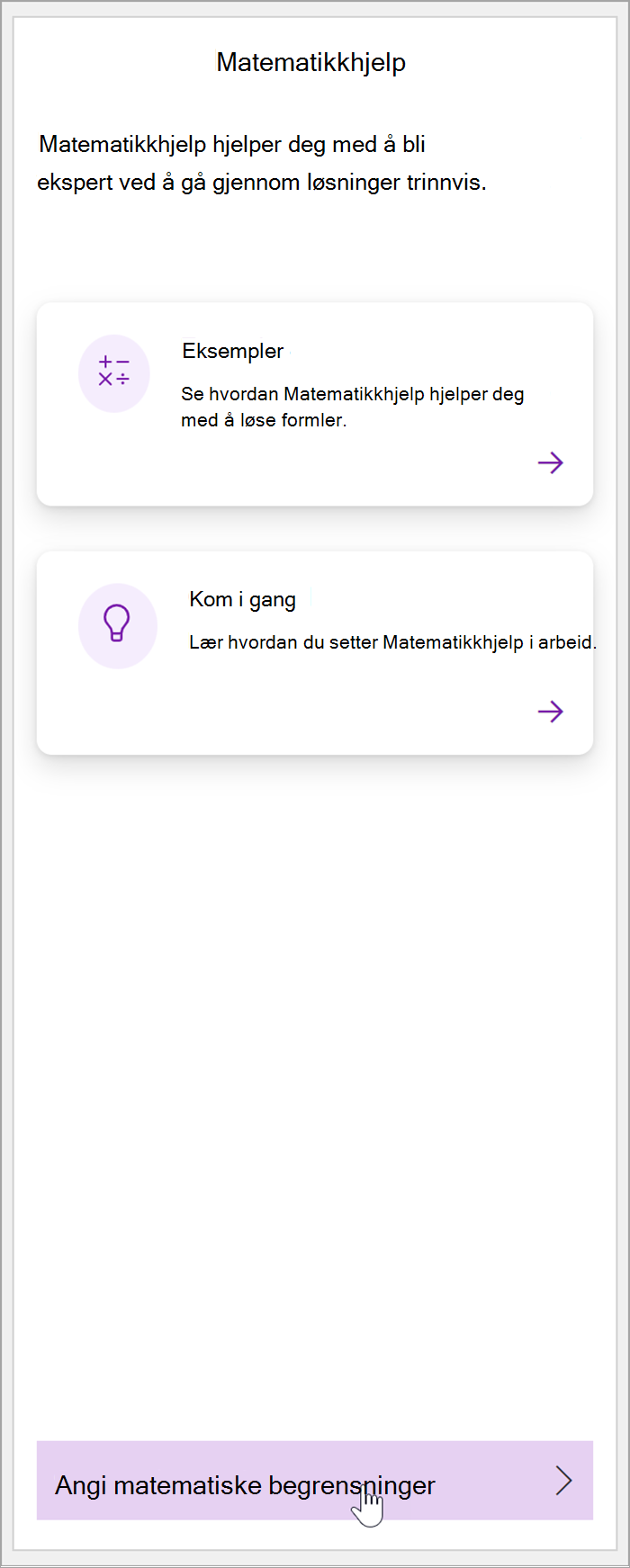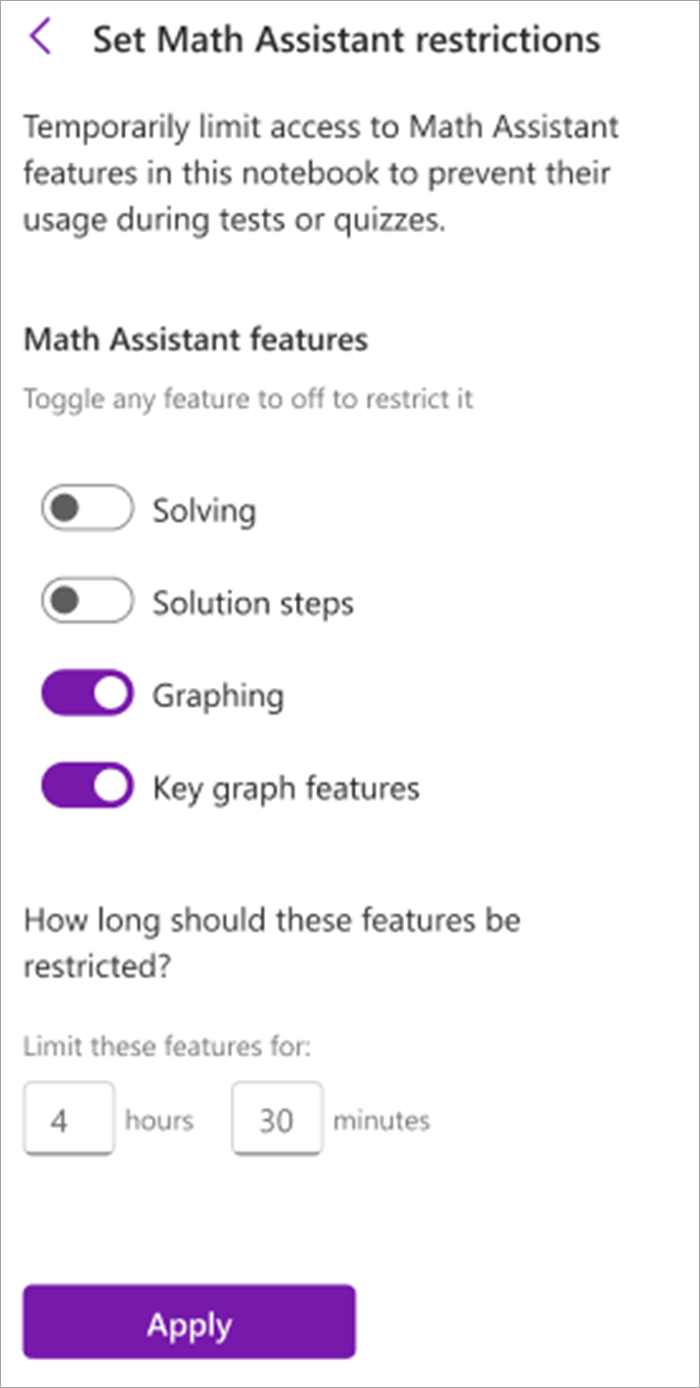Elevene har tilgang til alle funksjonene i Matematikkhjelp hvis du bruker OneNote-klassenotatblokk i klasserommet. Følg instruksjonene nedenfor hvis du vil slå av løsing av matematiske formler og grafisk fremstilling for elevene i perioder der de arbeider med prøver eller lekser.
Obs!: Muligheten til å aktivere eller deaktivere matematikkhjelpfunksjoner er bare tilgjengelig for eiere av OneNote-klassenotatblokk .

Obs!: Skrivebordsversjonen av OneNote og OneNote for iPad har et nytt utseende! Kontroller at du ser på fanen med instruksjoner for OneNote-versjonen du bruker. Vi jobber med å oppdatere alle versjoner til det nye utseendet snart.
-
Gå til klassenotatblokken.
-
Velg Matematikk > Slå matematikk på eller av i Tegn-fanen.
-
Matematikkalternativer-ruten åpnes. Skriv inn hvor mange minutter du vil at matematiske funksjoner skal slås av for elever. Fjern merket i avmerkingsboksene ved siden av de funksjonene du vil slå av.
-
Velg Bruk. De matematiske funksjonene du slo av, deaktiveres for elever i tidsavbruddsperioden. Hvis du vil redigere tidsavbruddsperioden eller hvilke funksjoner som er slått av, går du tilbake til Matematikkalternativer-ruten, gjør endringene og velger Bruk.
Obs!: I løpet av tidsavbruddsperioden får elever ikke tilgang til matematiske funksjoner i noen notatblokker så lenge klassenotatblokken deres er åpen. Et varsel vises når de prøver å bruke Matematikkhjelp. De kan imidlertid fremdeles konvertere håndskrift eller tekst til matematikk.
1. Gå til ønsket klassenotatblokk.
2. Velg Matematikkhjelp på Tegn-fanen. Matematikkpanelet åpnes på siden av klassenotatblokken.
3. Aktiver/deaktiver funksjoner du vil begrense, i ruten Angi begrensninger for matematikkhjelp som åpnes.
4. Bestem hvor lenge du vil at funksjonene skal begrenses.
5. Velg Bruk.
Matematikkfunksjonene du deaktiverte, deaktiveres på tvers av elevens notatblokker i den tidsperioden du har angitt. Hvis du vil redigere tidsavbruddsperioden eller hvilke funksjoner som er deaktivert, går du tilbake til ruten Angi begrensninger for matematikkhjelp, gjør endringene og velger Bruk.
Obs!: Elever blir varslet om de midlertidige begrensningene når de prøver å bruke Matematikkhjelp. De vil fremdeles kunne konvertere håndskrift eller tekst til matematikk.